电脑文件不显示名称,只有文件夹 文件名不显示的处理方法
在使用电脑的过程中,我们常常会遇到一种情况,就是电脑文件不显示名称,只有文件夹的现象,这种情况可能会给我们的工作和使用带来一些不便,甚至造成一定的困扰。幸运的是我们可以采取一些简单的处理方法来解决这个问题。在本文中我们将介绍一些有效的解决办法,帮助大家解决电脑文件不显示名称,只有文件夹的困扰。无论是电脑初学者还是有一定经验的用户,都可以通过本文学习到一些实用的技巧,使自己的电脑使用更加顺畅。
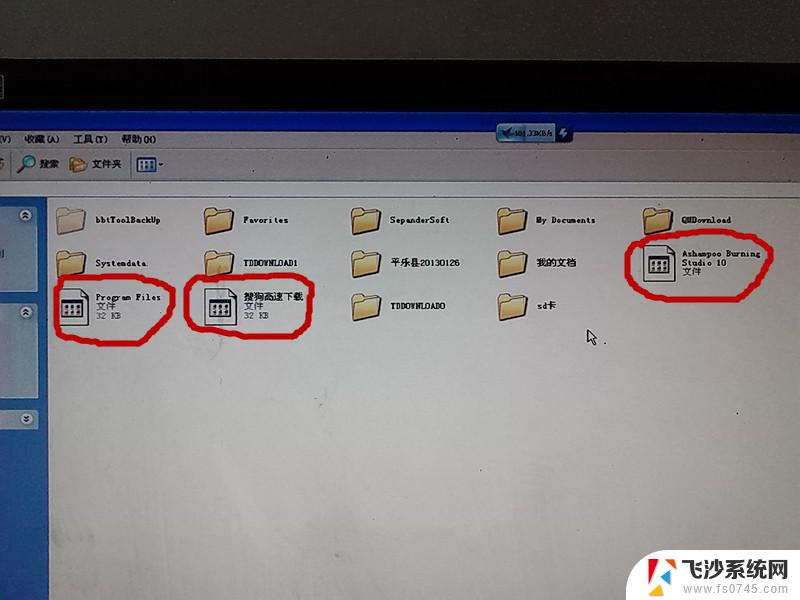
方法一
Shift键解决法:1单击工具栏中的“查看”图标,把查看方式改为“平铺”。2此时按住“Shift”键,把把查看方式改为“缩略图”,3现在我们可以看到该文件夹中的文件夹名已经出现了。
方法二
系统设置法:一般情况文件夹名消失的情况不会同时出现在所有磁盘中,我们找到没有出现这种情况的磁盘打开。并单击“工具”——文件夹选项。在打开的“文件夹选项”对话框中切换到“查看”选项卡,并打击“应用到所有文件夹”,单击“确定”按钮。
方法三
右键点“我的电脑”-“资源管理器”,点击“工具”→“文件夹选项”→“查看”,在设置列表中选中“不缓存缩略图”。或者点击“工具”→“文件夹选项”→“查看”选中"显示所有文件和文件夹(可以显示隐藏文件)然后删除Thumbs.db(隐藏文件)文件后,右键点“我的电脑”-“资源管理器”,点击“工具”→“文件夹选项”→“查看”,在设置列表中选中“不缓存缩略图”。
方法四
以上是电脑文件不显示名称,只有文件夹内的全部内容,如果有不清楚的用户,可以参考以上小编的步骤进行操作,希望能对大家有所帮助。
电脑文件不显示名称,只有文件夹 文件名不显示的处理方法相关教程
-
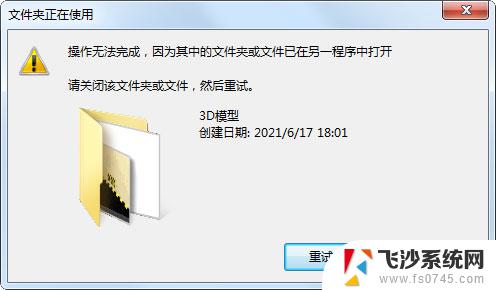 修改文件夹名称显示在另一程序打开 电脑文件夹无法重命名显示被占用怎么办
修改文件夹名称显示在另一程序打开 电脑文件夹无法重命名显示被占用怎么办2024-02-19
-
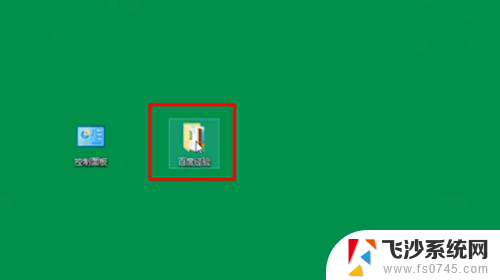 文件显示后缀怎么显示出来 文件名后缀显示方法
文件显示后缀怎么显示出来 文件名后缀显示方法2024-04-20
-
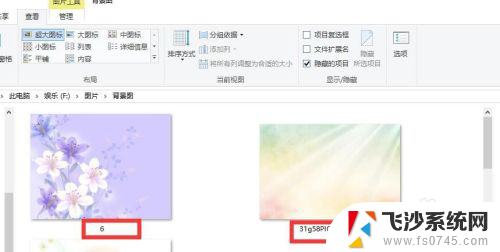 怎么设置电脑上的文件显示后缀名 电脑设置显示文件扩展名的方法
怎么设置电脑上的文件显示后缀名 电脑设置显示文件扩展名的方法2023-12-08
-
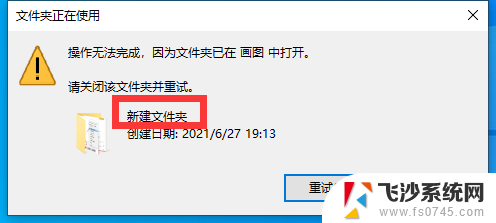 电脑文件夹改名字显示正在运行 文件夹正在使用导致无法重命名的解决方案
电脑文件夹改名字显示正在运行 文件夹正在使用导致无法重命名的解决方案2024-01-01
- 文件夹包含名称过长怎么删除 长文件名无法删除的处理方式
- 怎么改文件夹名字 修改文件夹名称的步骤
- 怎么设置文件显示后缀 如何显示文件的后缀名
- 电脑如何显示文件后面的扩展名 电脑怎么设置显示文件扩展名
- 怎么提取文件夹里面的文件名称 文件夹中文件名快速提取技巧
- 电脑怎么显示扩展名 如何在Windows系统中显示文件扩展名
- 电脑上怎么卸载360安全卫士 360安全卫士怎么卸载不干净
- 怎么给平板刷系统 平板电脑刷机教程视频
- 寻找打印机ip的地址 怎样找到打印机的IP地址
- 为啥微信没有声音提示 微信视频播放没有声音原因
- 电脑怎么取消自动打开软件 如何取消开机自动启动的软件程序
- 笔记本怎样设置电池低于多少再充电 笔记本电脑如何设置95%充电
电脑教程推荐
- 1 寻找打印机ip的地址 怎样找到打印机的IP地址
- 2 如何屏蔽edge浏览器 Windows 10 如何禁用Microsoft Edge
- 3 如何调整微信声音大小 怎样调节微信提示音大小
- 4 怎样让笔记本风扇声音变小 如何减少笔记本风扇的噪音
- 5 word中的箭头符号怎么打 在Word中怎么输入箭头图标
- 6 笔记本电脑调节亮度不起作用了怎么回事? 笔记本电脑键盘亮度调节键失灵
- 7 笔记本关掉触摸板快捷键 笔记本触摸板关闭方法
- 8 word文档选项打勾方框怎么添加 Word中怎样插入一个可勾选的方框
- 9 宽带已经连接上但是无法上网 电脑显示网络连接成功但无法上网怎么解决
- 10 iphone怎么用数据线传输文件到电脑 iPhone 数据线 如何传输文件